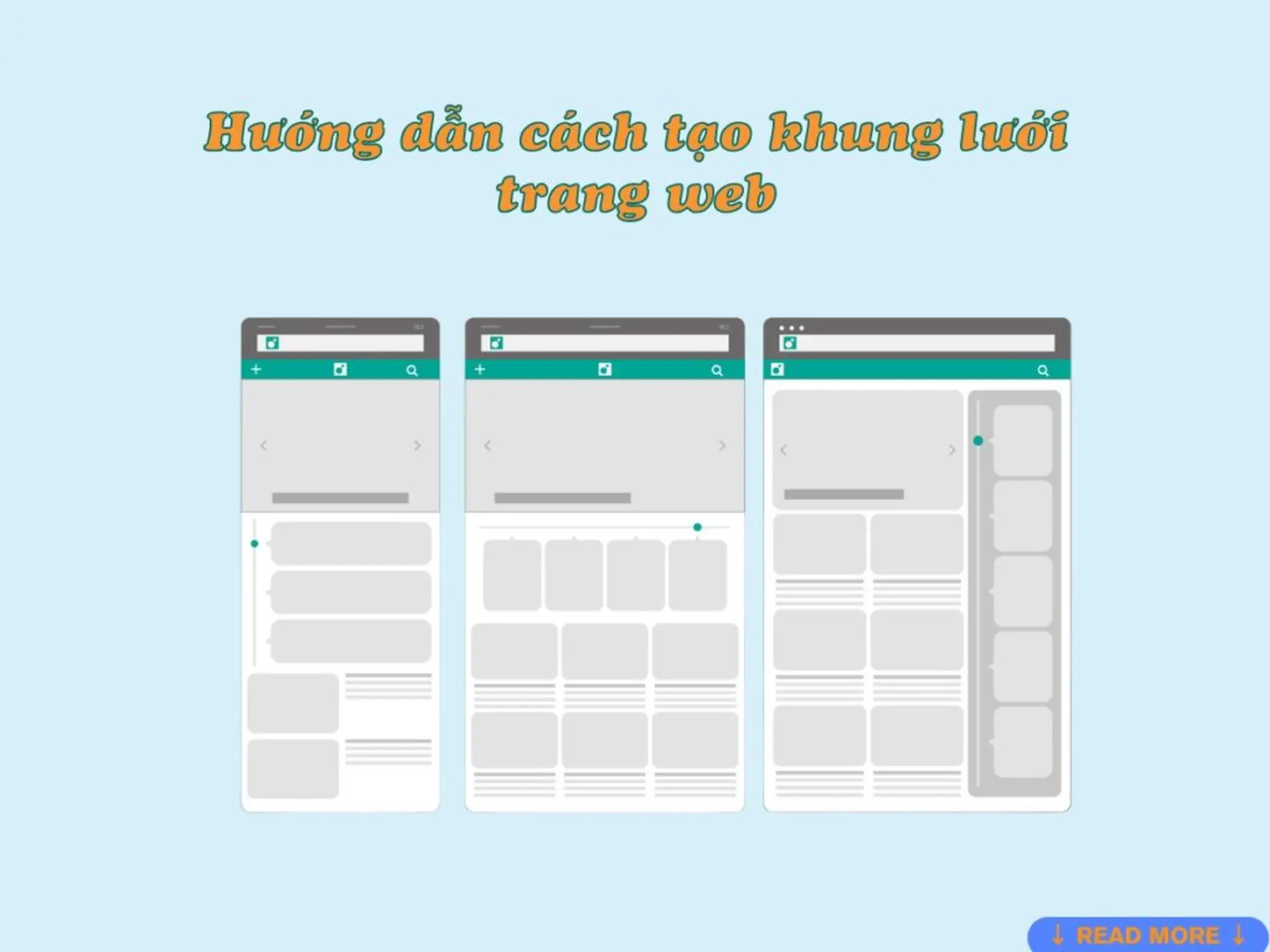Bạn muốn quản lý nhiều website trên cùng một hệ thống mà không cần cài đặt WordPress riêng lẻ? WordPress Multisite là giải pháp mạnh mẽ giúp bạn tiết kiệm tài nguyên, dễ dàng cập nhật và quản lý hiệu quả. Bài viết này sẽ hướng dẫn bạn cách thiết lập, ưu nhược điểm, cũng như cách tối ưu SEO cho Multisite!
Giới thiệu về WordPress Multisite
WordPress Multisite (WP Multisite), trước đây được gọi là WordPress Multi-User (WPMU), là một tính năng mạnh mẽ cho phép bạn thiết lập và quản lý nhiều website từ một cài đặt WordPress duy nhất. Tính năng này lần đầu tiên được giới thiệu trong WordPress 3.0, nhanh chóng trở thành lựa chọn phổ biến để vận hành mạng lưới các trang web có liên quan một cách dễ dàng và hiệu quả.
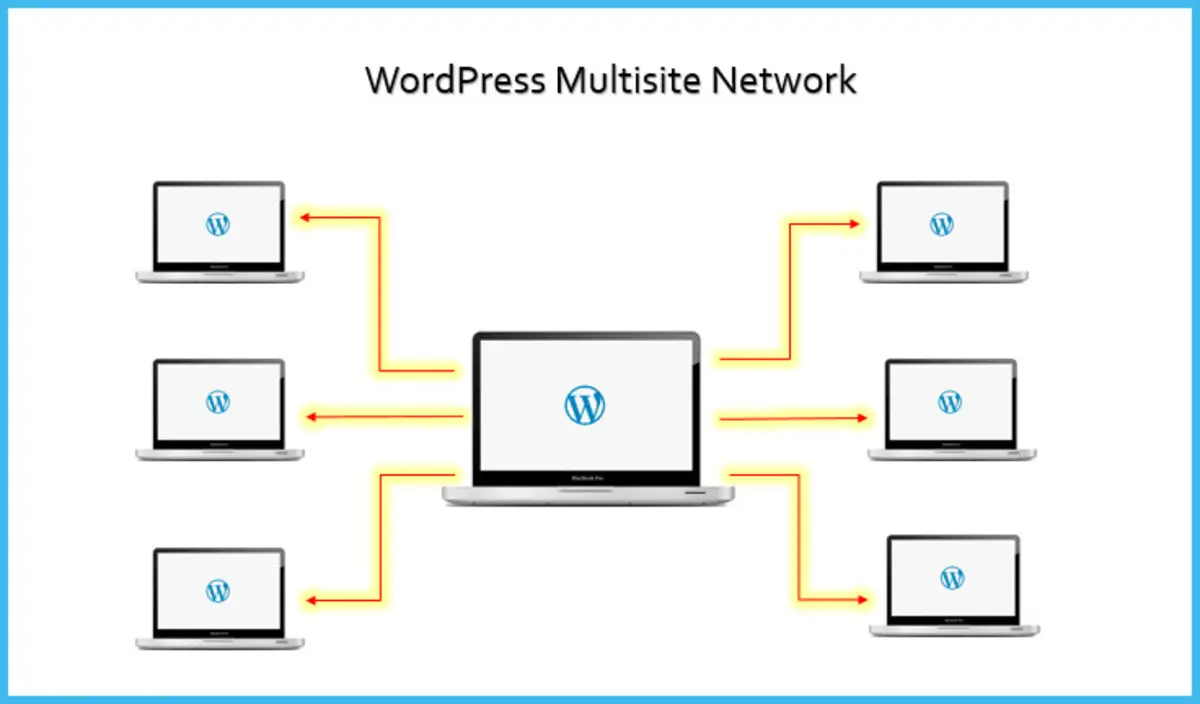
Cách thức hoạt động của WordPress Multisite
Với Multisite, mỗi trang web trong hệ thống có thể hoạt động dưới dạng subdomain (ví dụ: site1.yourdomain.com) hoặc thư mục con (ví dụ: yourdomain.com/site1). Để sử dụng tên miền riêng cho từng website con, bạn có thể thiết lập domain mapping, nhưng quá trình này cần một số cấu hình kỹ thuật nhất định.
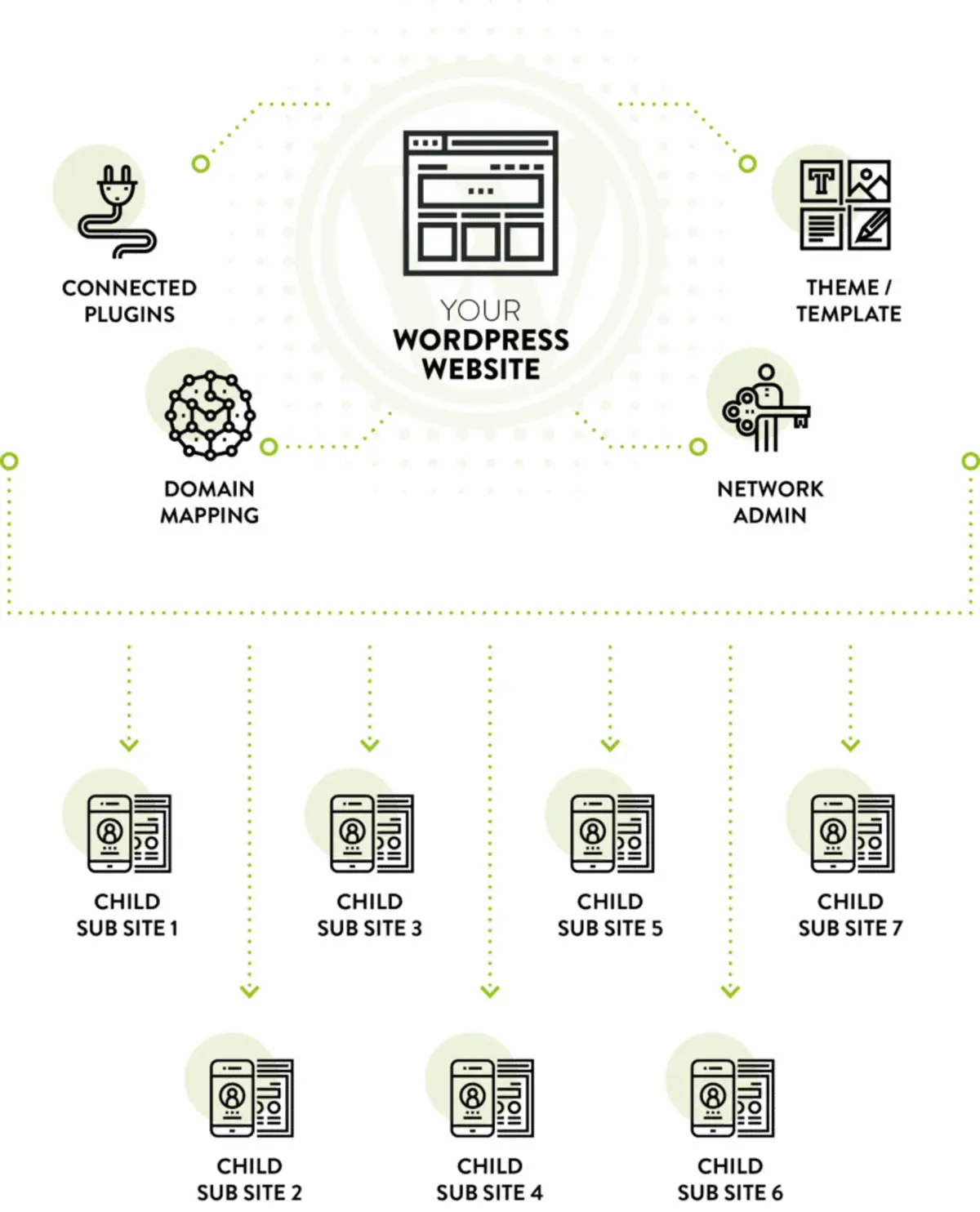
Sau khi kích hoạt và thiết lập WordPress Multisite, bạn có thể nhanh chóng tạo website mới và quản lý chúng dễ dàng từ một bảng điều khiển duy nhất. Hệ thống này cũng cho phép nhiều người dùng tham gia và tạo website của riêng họ trong mạng lưới.
Ưu – nhược điểm của WordPress Multisite
WordPress Multisite là một giải pháp mạnh mẽ giúp quản lý nhiều website trong cùng một hệ thống, nhưng không phải lúc nào cũng phù hợp với mọi nhu cầu. Bạn cần dựa theo những ưu điểm và hạn chế sau đây để cân nhắc lựa chọn bạn nhé!
Ưu điểm
- Quản lý tập trung, dễ kiểm soát: Với WordPress Multisite, tất cả các website trong hệ thống đều được quản lý từ một bảng điều khiển duy nhất. Điều này giúp quản trị viên dễ dàng theo dõi, cập nhật và duy trì toàn bộ hệ thống mà không cần đăng nhập vào từng trang riêng lẻ.
- Tích hợp linh hoạt với tên miền: WordPress Multisite cho phép tạo website con dưới dạng subdomain (site1.yourdomain.com) hoặc thư mục con (yourdomain.com/site1). Nếu cần sử dụng tên miền riêng, bạn có thể thiết lập domain mapping để liên kết từng website với một địa chỉ riêng biệt.
- Tiết kiệm tài nguyên máy chủ: Thay vì cài đặt riêng lẻ cho từng website, các plugin và theme chỉ cần cài đặt một lần và có thể kích hoạt trên toàn bộ hệ thống. Điều này giúp tối ưu dung lượng lưu trữ, tiết kiệm băng thông và cải thiện hiệu suất tổng thể của máy chủ.
- Cập nhật nhanh chóng, bảo mật tốt hơn: Khi cập nhật WordPress, plugin hoặc theme, mọi thay đổi sẽ được áp dụng cho tất cả các website trong hệ thống. Điều này giúp đảm bảo tất cả website luôn chạy phiên bản mới nhất, giảm nguy cơ bảo mật và tiết kiệm thời gian bảo trì.
- Mở rộng mô hình kinh doanh linh hoạt: WordPress Multisite cho phép bạn tạo một hệ thống cung cấp website tự động cho người dùng, tương tự như WordPress.com. Bạn có thể kiếm tiền từ dịch vụ này bằng cách bán gói website trọn gói hoặc cho thuê hosting trên nền tảng Multisite.
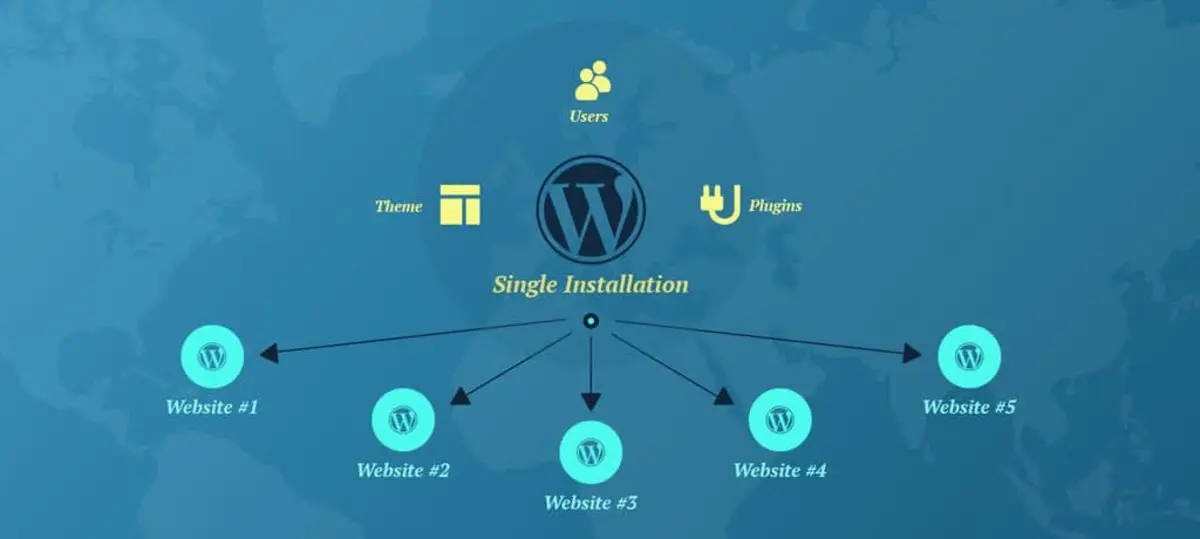
Nhược điểm
- Hạn chế quyền quản trị: Quản trị viên từng website không thể tự cài đặt plugin hoặc theme.
- Ảnh hưởng toàn hệ thống: Nếu một website gặp lỗi hoặc bị hack, toàn bộ mạng có thể bị ảnh hưởng.
- Cấu hình phức tạp: Việc thiết lập domain mapping và quản lý mạng đòi hỏi kỹ thuật cao.
- Yêu cầu hosting mạnh: Cần máy chủ có tài nguyên lớn để đảm bảo hiệu suất tốt.
- Khó di chuyển website: Chuyển một site ra khỏi Multisite phức tạp hơn so với website độc lập.
Cách kích hoạt và cài đặt WordPress Multisite
Bước 1: Kích hoạt tính năng WordPress Multisite
Mặc định, WordPress Multisite không được bật sẵn, vì vậy bạn cần kích hoạt thủ công bằng cách chỉnh sửa tệp wp-config.php.
Bạn có thể thực hiện điều này bằng cách truy cập cPanel (nếu nhà cung cấp hosting hỗ trợ) hoặc kết nối với máy chủ qua FTP. Sau khi định vị tệp wp-config.php trong thư mục gốc (root directory) của website, hãy mở tệp này và tìm dòng:


Sau khi hoàn tất, hãy lưu tệp lại (hoặc tải lên lại nếu sử dụng FTP). Bước này sẽ kích hoạt tính năng WordPress Multisite trên website của bạn.
Bước 2: Cài đặt WordPress Multisite
Sau khi kích hoạt Multisite, bạn cần tiến hành thiết lập mạng lưới website trong WordPress.Từ Dashboard, truy cập Tools >> Network Setup để mở giao diện cài đặt Multisite.
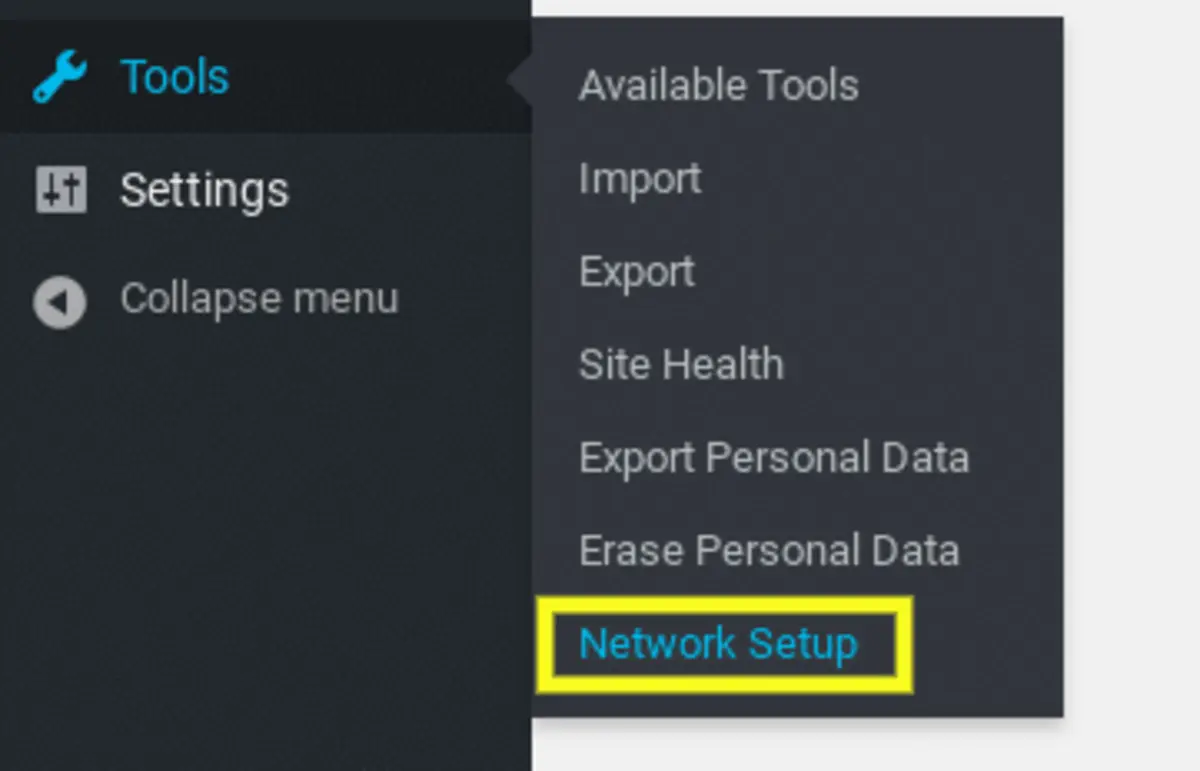
Tại đây, bạn sẽ có hai tùy chọn để thiết lập cấu trúc website con: subdomain (site1.yourdomain.com) hoặc subdirectory (yourdomain.com/site1). Bạn cần lựa chọn cẩn thận, vì bạn sẽ không thể thay đổi thiết lập này sau khi cài đặt.
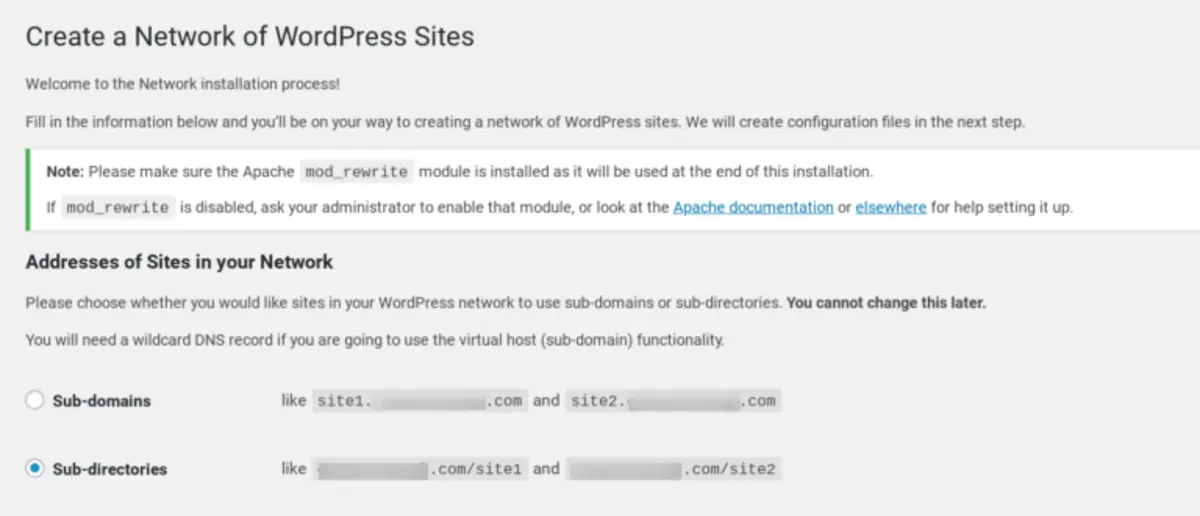
Tiếp theo, trong phần Network Details, nhập tiêu đề cho mạng Multisite và địa chỉ email admin. Khi đã hoàn tất, nhấn Install để hoàn thành quá trình thiết lập.
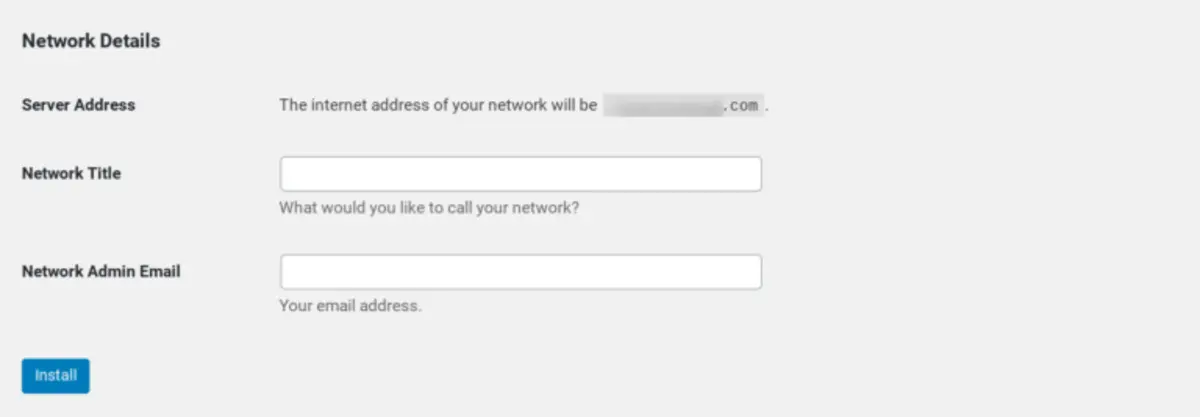
Bước 3: Thêm Code Snippets vào WordPress
Sau khi nhấp vào Install, WordPress sẽ hiển thị hai đoạn mã cần thêm vào tệp wp-config.php và .htaccess để hoàn tất quá trình thiết lập.
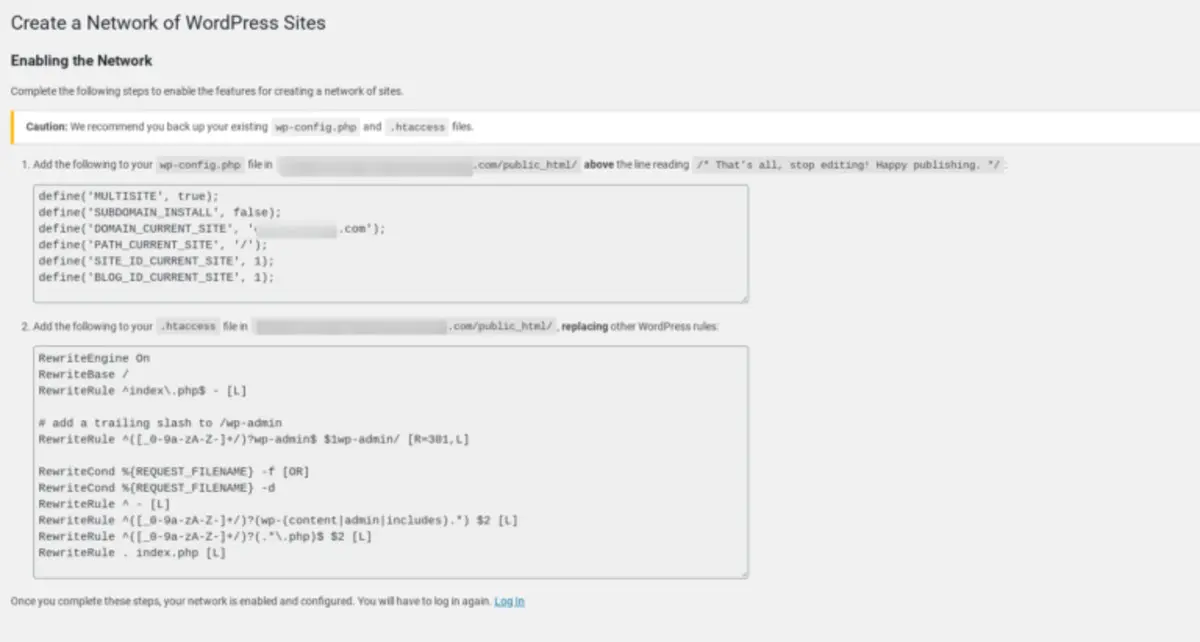
Bạn có thể chỉnh sửa các tệp này thông qua cPanel hoặc FTP. Trong wp-config.php, dán đoạn mã được cung cấp ngay bên dưới dòng lệnh đã thêm ở bước đầu tiên để kích hoạt Multisite.
Tiếp theo, mở .htaccess và thay thế các default rules bằng đoạn mã mới được cung cấp. Sau khi chỉnh sửa xong, hãy lưu cả hai tệp để hoàn tất cài đặt WordPress Multisite.
Bước 4: Cấu hình Network Settings
Sau khi cài đặt Multisite, quay lại Dashboard WordPress và nhấp vào Log In ở cuối trang Network Setup để đăng nhập. Lúc này, bạn sẽ thấy một số thay đổi trong bảng điều khiển, bao gồm các menu mới như My Sites và Network Admin. Tại đây, bạn có thể thêm website, quản lý người dùng, và xem danh sách toàn bộ trang web trong mạng Multisite.
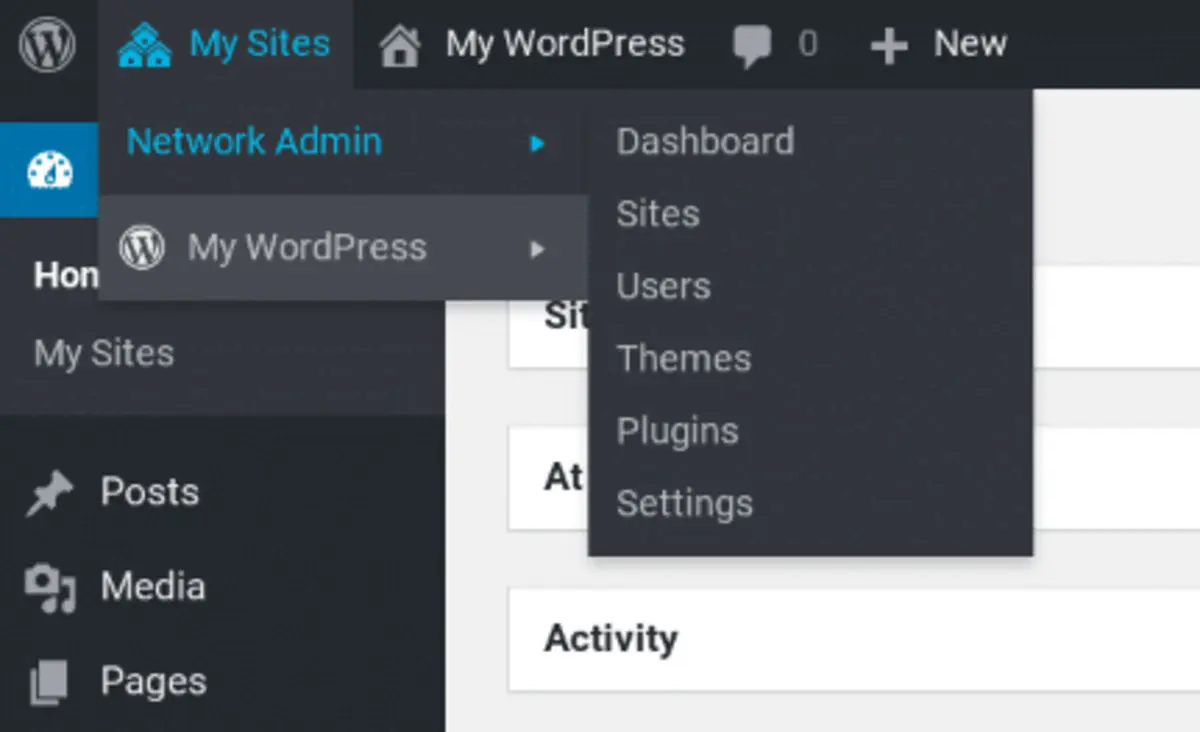
Để cấu hình Network Settings bạn cần truy cập Network Admin → Network Settings để định cấu hình hệ thống. Bạn sẽ thấy Network Title và Admin Email đã được điền sẵn. Trong phần Registration Settings, bạn có thể cho phép hoặc tắt đăng ký thành viên và tạo website mới.
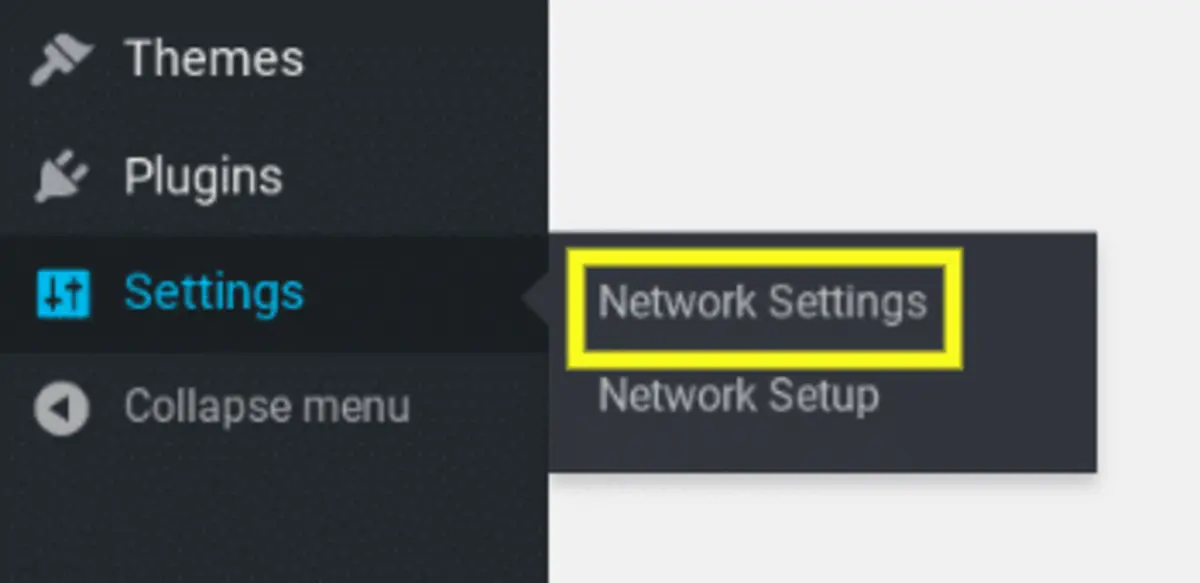
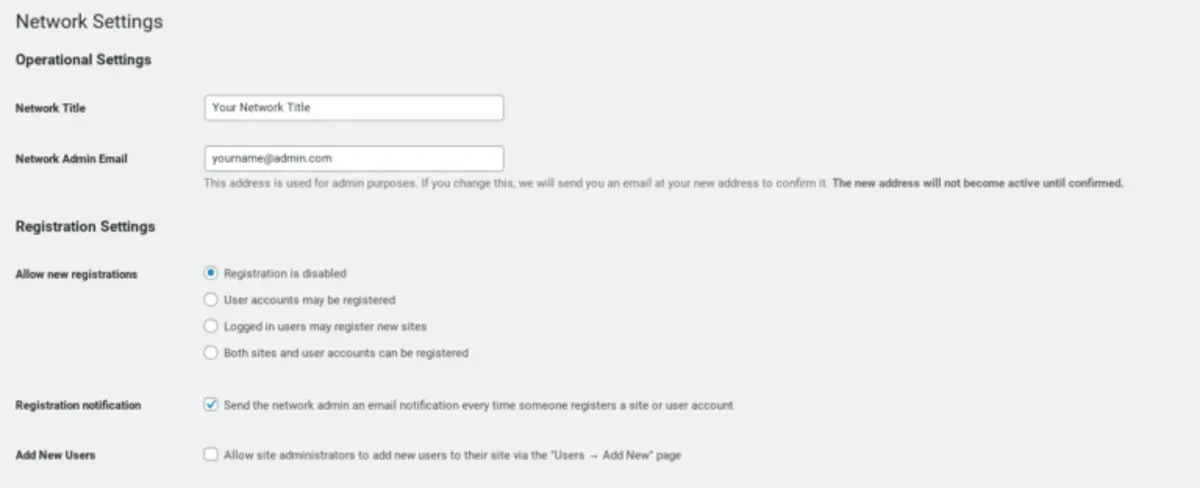
Để cấu hình thông báo qua email, hạn chế đăng ký hoặc thiết lập quyền quản trị viên cho các website con bạn cần chuyển đến New Site Settings để tùy chỉnh các website trong mạng Multisite, bao gồm:
- Cá nhân hóa email chào mừng khi tạo website mới.
- Điều chỉnh cài đặt mặc định cho bài đăng, trang và bình luận.
- Quản lý quyền tải lên file, cài đặt plugin và menu quản trị.
- Bạn có thể thay đổi các thiết lập này bất cứ lúc nào. Sau khi hoàn tất, nhấn Save Changes để lưu lại cài đặt.
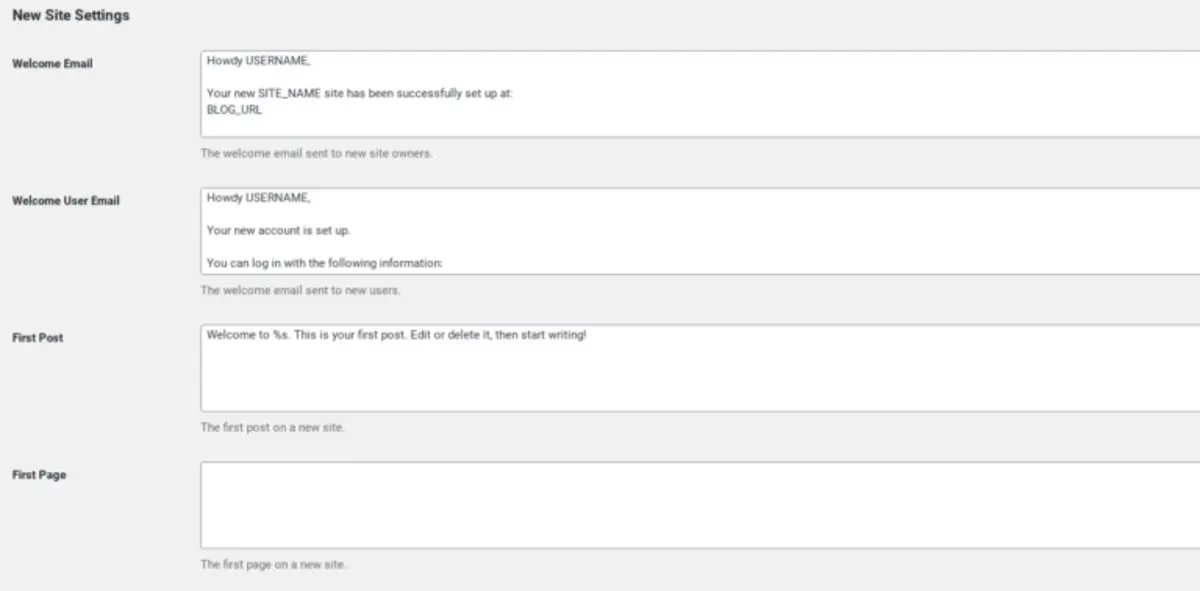
Bước 5: Thêm Website Mới vào Mạng Multisite
Sau khi hoàn tất các bước thiết lập, bạn đã gần như hoàn thành việc cài đặt WordPress Multisite. Bước cuối cùng là thêm website mới vào hệ thống để hoàn thiện mạng Multisite của bạn.
- Truy cập My Sites → Network Admin → Sites.
- Nhấn vào Add New để bắt đầu thêm website mới.
- Nhập các thông tin cần thiết:
- Site Address (URL): Địa chỉ của website mới.
- Site Title: Tiêu đề website.
- Site Language: Ngôn ngữ sử dụng.
- Admin Email: Email quản trị (lưu ý, email này phải khác với email của mạng chính).
- Nhấn Add Site để hoàn tất.
Website vừa tạo sẽ xuất hiện trong danh sách trên Network Dashboard. Bạn có thể thêm bao nhiêu website tùy thích vào mạng Multisite bất cứ lúc nào.
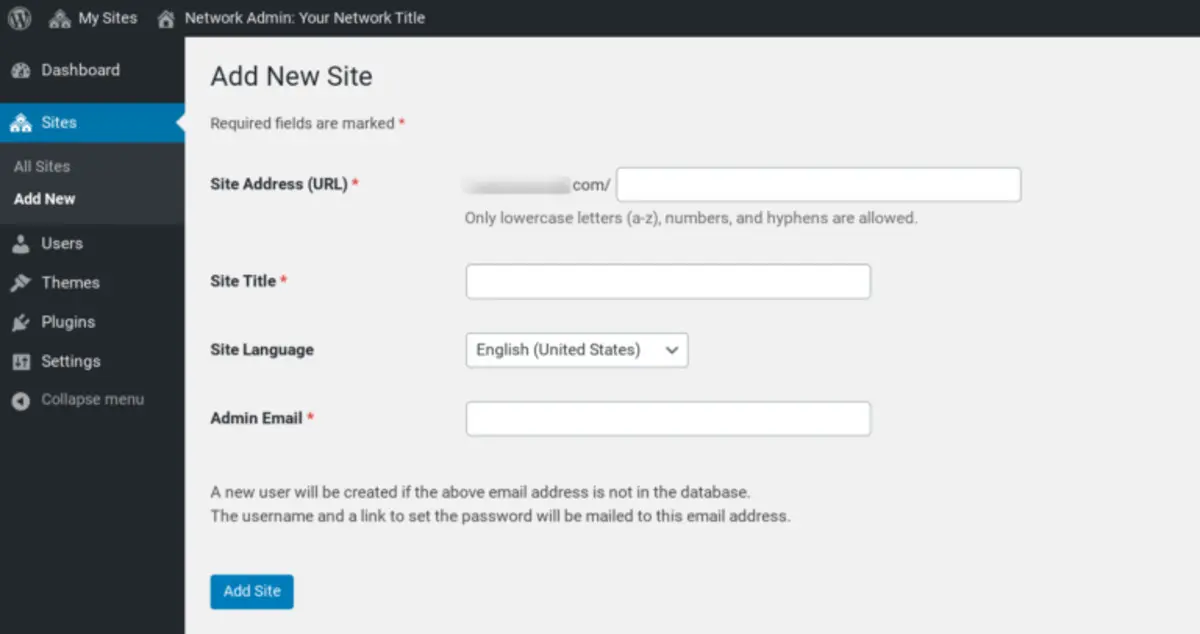
Bước 6: Cài đặt Plugin và chủ đề cho mạng Multisite
Trong WordPress Multisite, chỉ quản trị viên mạng (Super Admin) mới có quyền cài đặt plugin và chủ đề. Tuy nhiên, sau khi được cài đặt, các trang web trong hệ thống có thể sử dụng các plugin và chủ đề này.
Cài đặt plugin trên Multisite
- Truy cập My Sites → Network Admin → Plugins.
- Nhấn Add New để thêm plugin mới.
Sau khi cài đặt, bạn có thể:
- Nhấp vào Network Activate để kích hoạt plugin trên toàn bộ hệ thống.
- Hoặc để từng trang web tự kích hoạt plugin theo nhu cầu.
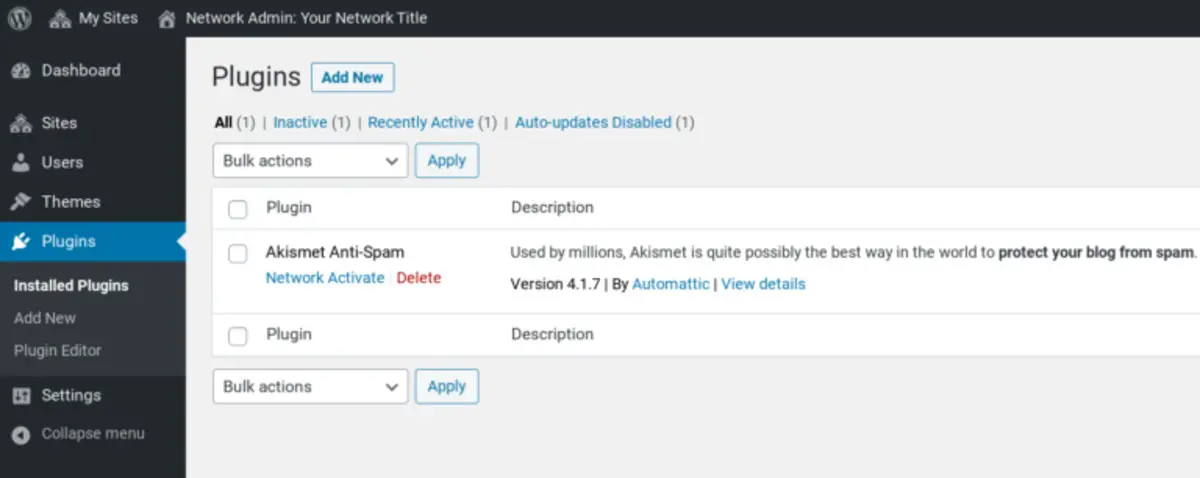
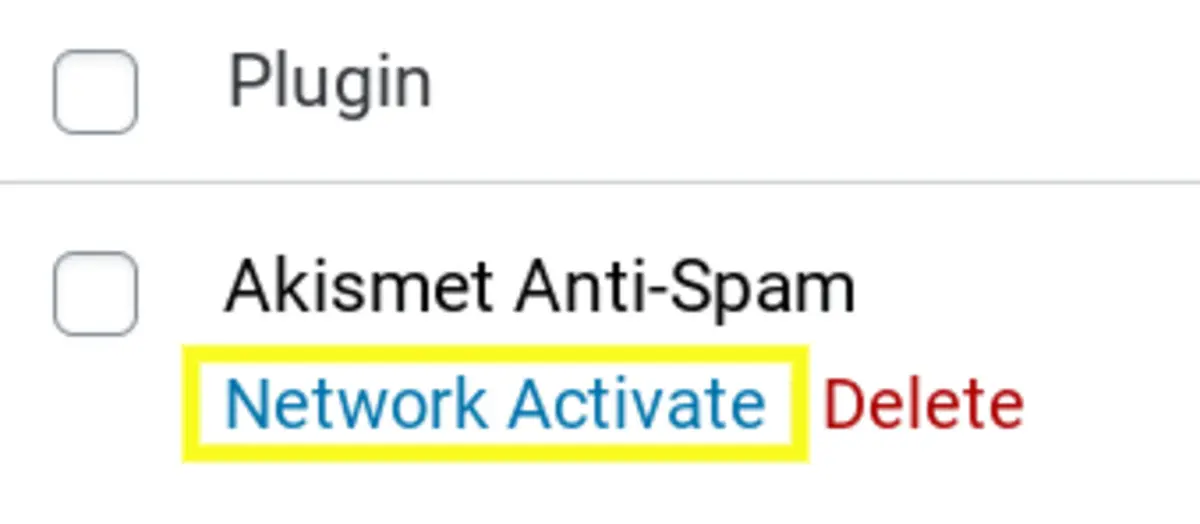
Cài đặt chủ đề trên Multisite
- Truy cập My Sites → Network Admin → Themes.
- Màn hình này hiển thị danh sách các chủ đề đã cài đặt.
- Nhấn Add New để cài đặt chủ đề mới.
- Nếu muốn tất cả website trong hệ thống có thể sử dụng chủ đề, hãy nhấn Network Enable.
Sau khi hoàn thành bước này, bạn đã thiết lập đầy đủ WordPress Multisite, sẵn sàng quản lý và mở rộng hệ thống website của mình.
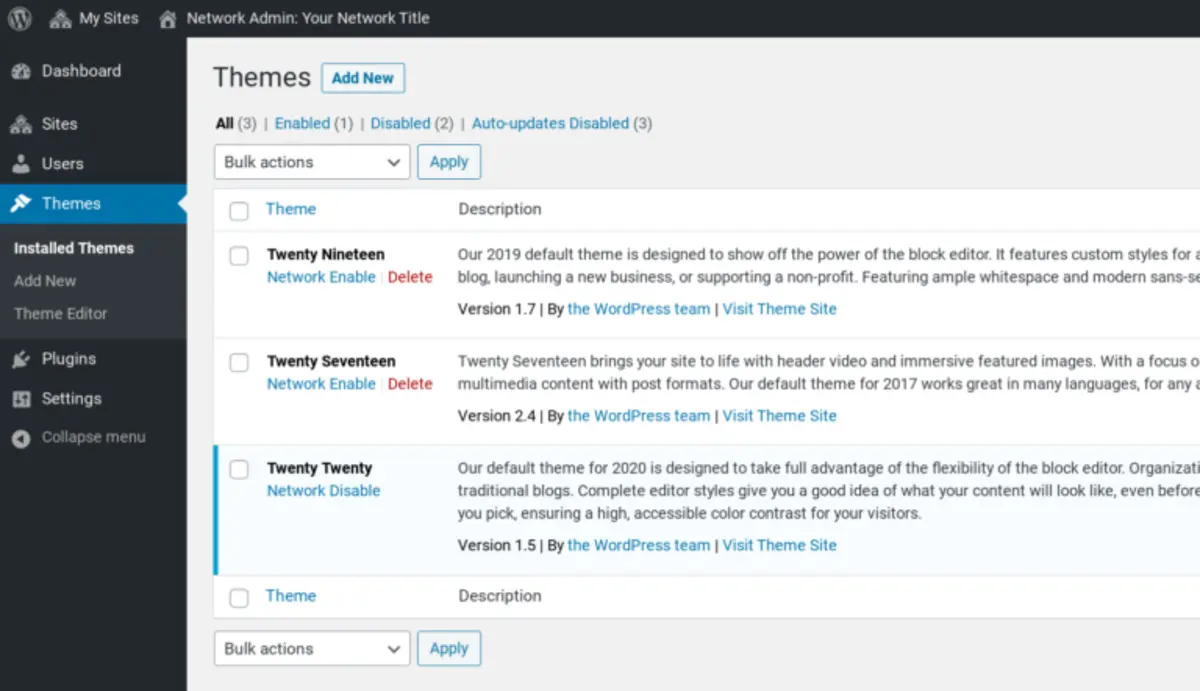
Khi nào nên sử dụng WordPress Multisite?
Bạn nên sử dụng WordPress Multisite trong các trường hợp sau:
- Quản lý nhiều trang web từ một nền tảng duy nhất: Nếu bạn cần vận hành nhiều website có chung quản trị viên, plugin hoặc giao diện, Multisite giúp bạn dễ dàng quản lý tất cả từ một bảng điều khiển.
- Hệ thống website có cấu trúc phân cấp: Thích hợp cho các tổ chức, trường học, hoặc doanh nghiệp muốn tạo nhiều site con cho từng chi nhánh, bộ phận hoặc phòng ban.
- Tạo mạng lưới blog hoặc website thành viên: Nếu bạn muốn cung cấp dịch vụ tạo website cho người dùng, Multisite cho phép mỗi thành viên có trang riêng nhưng vẫn nằm trong hệ thống quản lý chung.
- Hệ thống website đa ngôn ngữ: Dễ dàng tạo các phiên bản ngôn ngữ khác nhau của cùng một trang web mà không cần thiết lập nhiều website riêng lẻ.
Tuy nhiên, WordPress Multisite không phù hợp nếu bạn cần các website hoàn toàn độc lập hoặc có yêu cầu tùy chỉnh riêng biệt về plugin và giao diện.
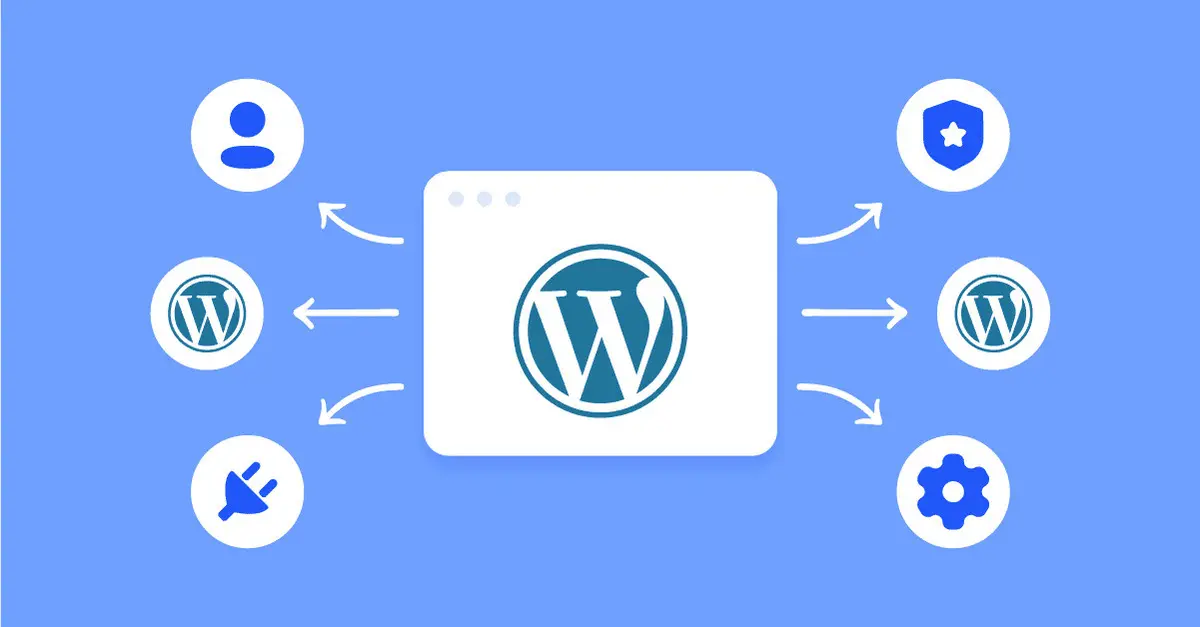
WordPress Multisite là giải pháp tối ưu cho việc quản lý nhiều website trên cùng một nền tảng, giúp tiết kiệm thời gian và tối ưu hiệu suất. Nếu bạn đang tìm kiếm cách vận hành hệ thống website hiệu quả, Multisite là lựa chọn đáng cân nhắc. Hãy cân nhắc nhu cầu cụ thể để quyết định có nên sử dụng tính năng này hay không. Đừng quên khám phá thêm các hướng dẫn chi tiết để triển khai WordPress Multisite một cách tối ưu!
>>>Tham khảo thêm kiến thức hữu ích về WordPress